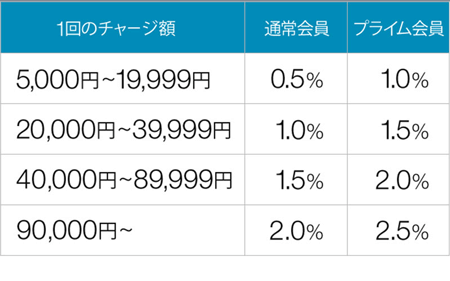アクティビティとは、毎日どの程度動いているか(ムーブ)、運動しているか (エクササイズ)、立っているか(スタンド)を把握するアプリです。
私はApple Watchを購入して3日目からアクティビティを利用して、ワークアウト(ダイエット)を始めました。この記事を書いている段階では6日目が終了したところですが、500g減りました。


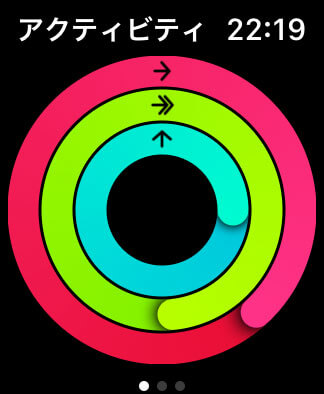
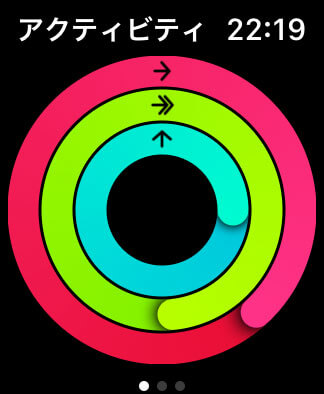
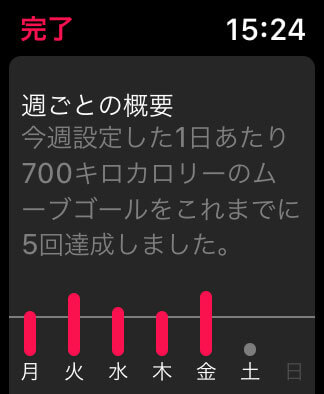
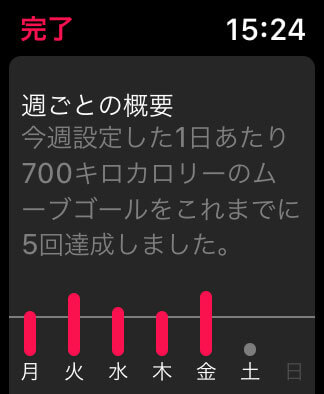
ワークアウト記録については以下の記事で紹介しています。








アクティビティはその日の記録だけでなく、週ごと月ごとで統計を出してくれるのでダイエットや健康管理には最も効果的です!
ここではApple Watchのアクティビティの使い方を紹介します。
生活を便利に楽しく!
Apple Watchのアクティビティの使い方
Apple Watchのアクティビティとは
Apple Watchにあるアクティビティとは、毎日どの程度動いているか(ムーブ)、運動しているか (エクササイズ)、立っているか(スタンド)を把握するアプリです。
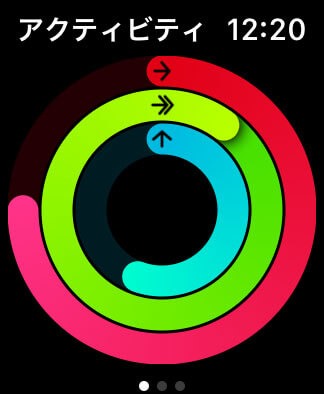
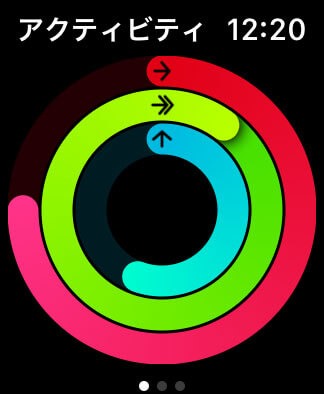
3つのリングはムーブ(赤)、エクササイズ(緑)、スタンド(水色)を表しています。
- ムーブ(赤):ムーブのリングには、その時点までのアクティブカロリーの消費量が表示されます。
- エクササイズ(緑):エクササイズのリングには、それまでに早歩き以上の運動をした時間が分単位で表示されます。
- スタンド(水色):スタンドのリングには、立ち上がって 1 分以上体を動かした時間の合計が、1 時間単位で表示されます。


3つのリングを完成させることで目標にしたカロリーを消費するのですが、目標数値はどれだけ体重を減らしたいかで決めます。
アクティビティの目標数値の決め方
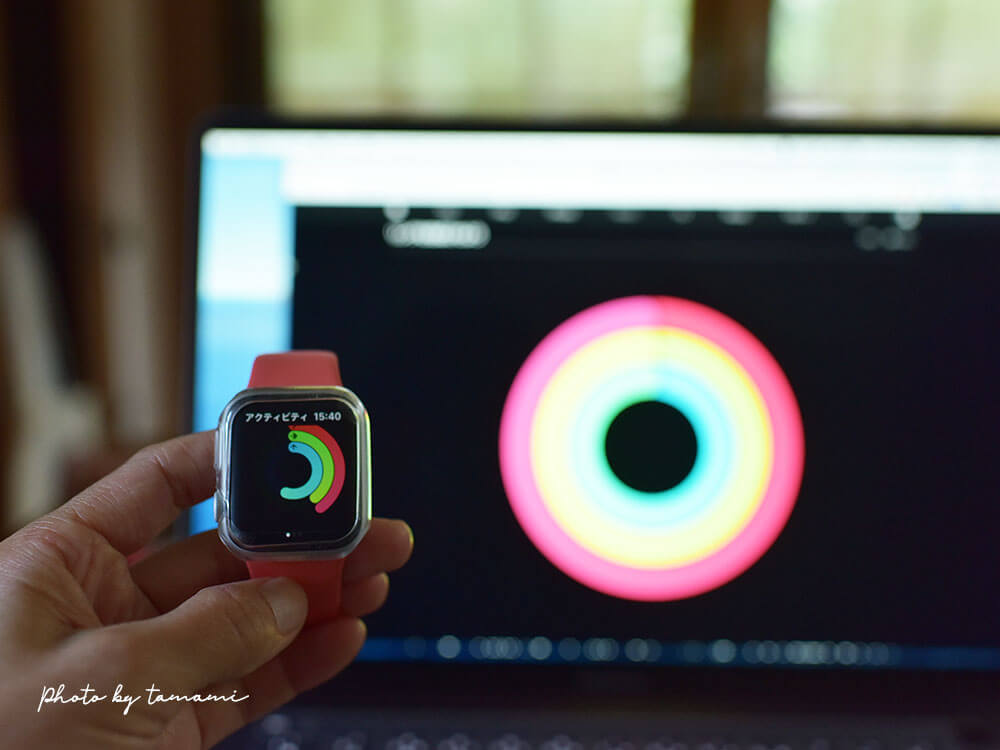
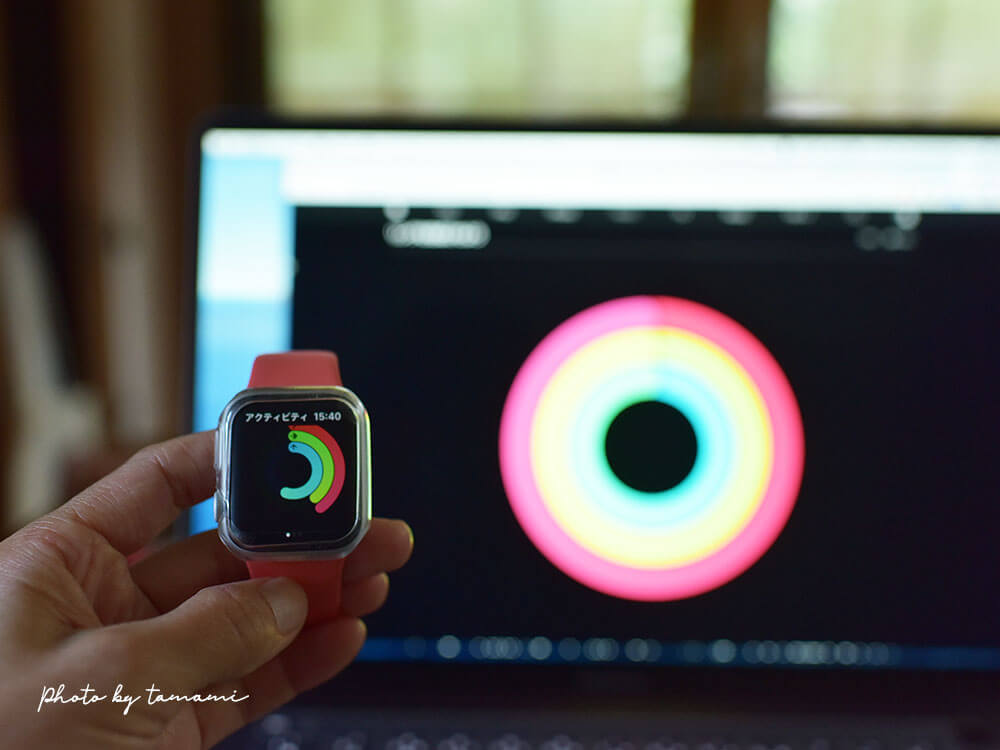
アクティビティでは1日に消費したいカロリーの目標数値を設定しますが、この数値は1ヶ月で何キロ減らしたいか、或いは体型を維持するために必要なカロリーを計算して決めます。
ダイエットを成功させたいなら、
消費カロリー>摂取カロリー
は基本です。
脂肪1kgを消費するには?
脂肪細胞の約8割は脂質(あぶらの塊)ですが、残り2割ほどは水分や細胞を形成するさまざまな物質で構成されています。これを踏まえて計算すると脂肪1kgを消費するのに必要なエネルギー(カロリー)は、9kcal×1000g×80%=約7200kcal 程になります。 つまり、1カ月で1kgの脂肪を減らすために消費すべきエネルギーは、7200÷30=240kcalとなり1日あたり240kcalになります。引用元:TANITAオフィシャルサイトより
アクティビティの数値を決める(確実に体重を減らす)には以下の手順で行います。
- 自分の消費カロリーを知る
- 自分の摂取カロリーを知る
- 減らしたい体重を決める
- カロリー差を計算して目標数値を決める
1.自分の消費カロリーを知る
消費カロリー > 摂取カロリーの図式にするために、まず自分の消費カロリーを確認します。消費カロリーには3種類ありますが、基礎代謝を含む日常生活で消費されるものが活動代謝です。
- 基礎代謝:何もしなくても消費されるエネルギー
- 活動代謝:日常生活や運動で消費するエネルギー
- DIT:食べることで消費できるエネルギー
基礎代謝は年齢・性別・身長・体重により異なり、活動代謝はデスクワークが多いのか或いは立ち仕事が多いのかなど、日頃の生活習慣で人によって異なります。
私の場合は、基礎代謝量は約1200kcal、活動代謝量(TDEE)は約1850kcalです。
活動代謝量(TDEE)が摂取カロリーよりも上であれば体重は減るので、日々の食事のカロリーを計算して余計なものは食べないことを意識します。
2.自分の摂取カロリーを知る
日々の食事のおおまかな摂取カロリーは【あすけん】というアプリで計算しています。
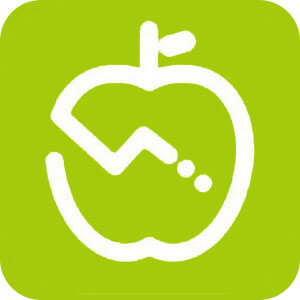
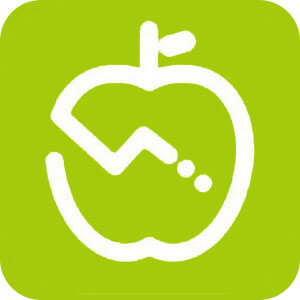
※App Storeで無料でダウンロードできます。
最初の設定でデータを入れると目標摂取カロリーが設定されます。


あすけんで日々の食事や間食を記録してみたら、驚くほど間食によるカロリー摂取が多かったので、記録をすることは重要だと思いました。
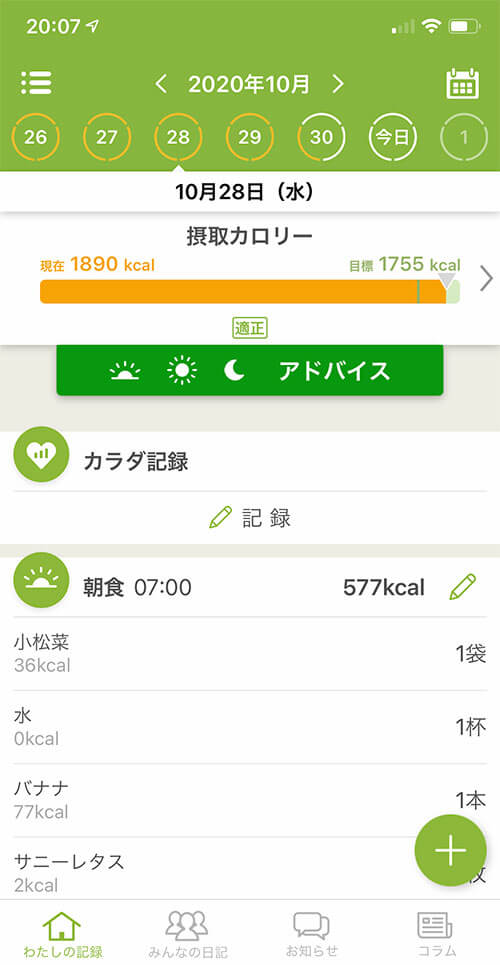
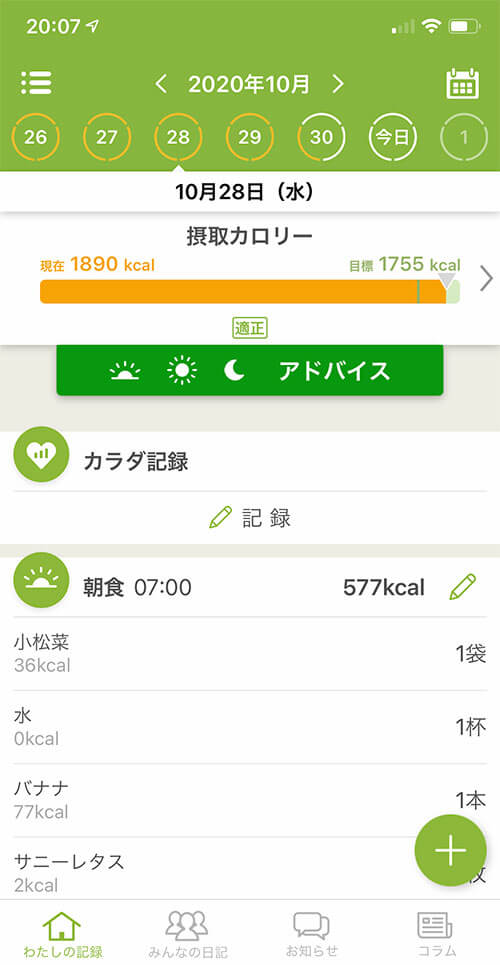


あすけんに食べたものを記録することによって、おおまかな摂取カロリーがわかります。私の場合は1700kcal前後が多いです。
3.減らしたい体重を決める
無理のない範囲で減らしたい体重を決めます。


4.目標数値を決める
私の場合は、
- 活動代謝:約1850kcal
- 摂取カロリー:約1750kcal
- 減らしたい体重:240kcal(1ヶ月で1キロ減)
なので、1ヶ月に1キロ減らしたいならアクティビティに設定する目標数値は340kcalということになります。
でも実際は間食が増えたり、例えば日ごろハンバーグを食べていたのをカツ丼を食べたりすると摂取カロリーは大幅にアップするので、私は目標数値を700kcalで設定しました。


アクティビティの内容はApple Watchでも確認できますが、iPhoneのヘルスケアからも確認できます。実はヘルスケアはかなり便利で、他の健康系アプリと合わせて使うと全てのデータがここに集結されます。※ヘルスケアに関しては別途記事にします。
以下は(↓)ある日のアクティビティの結果です。この日は967kcal 消費しました。
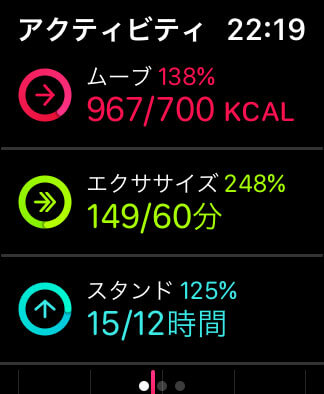
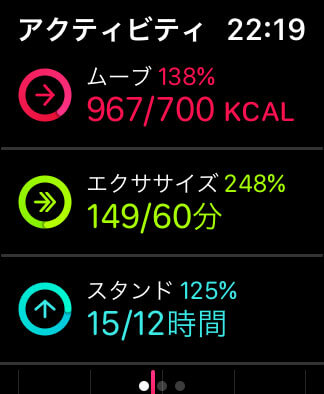
Apple Watchを使っていると、このリングを完成させたくなるので無理やりにでも動きたくなります(笑)。そんな効果がApple Watchにはあります。
ワークアウト(ダイエット)に効果的な使い方




1.iPhoneのヘルスケアに正しい数値を入れる
iPhoneに標準でプリインストールされているヘルスケアに身長・体重など数値を入力します。
ヘルスケアアプリから>アカウント情報をタップ
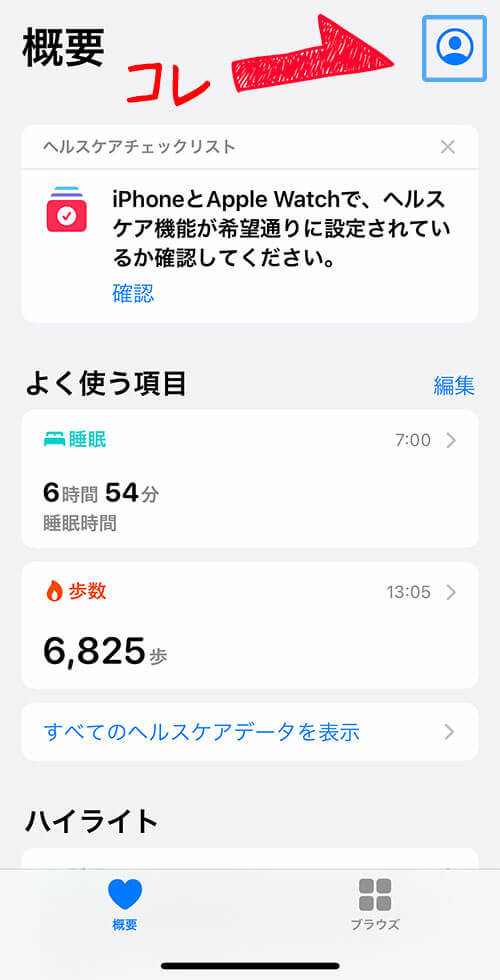
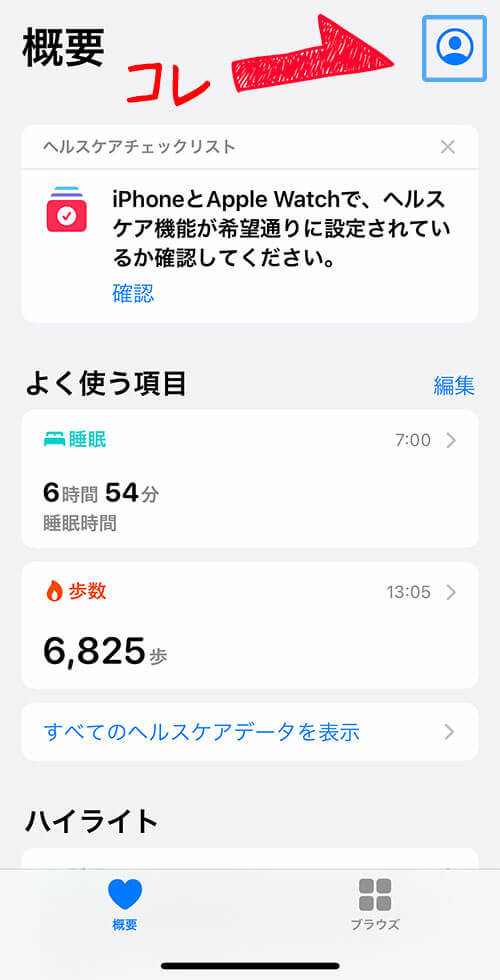
メディカルIDをタップして、身長・体重などを入力
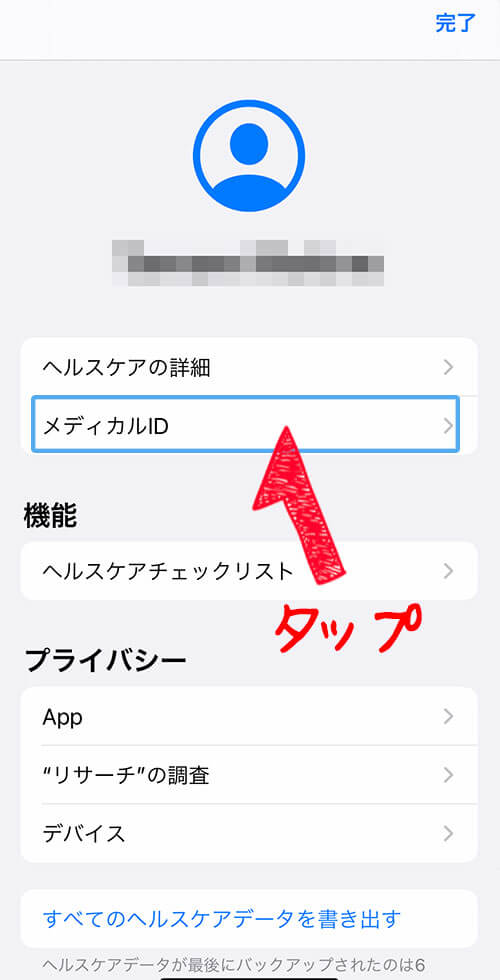
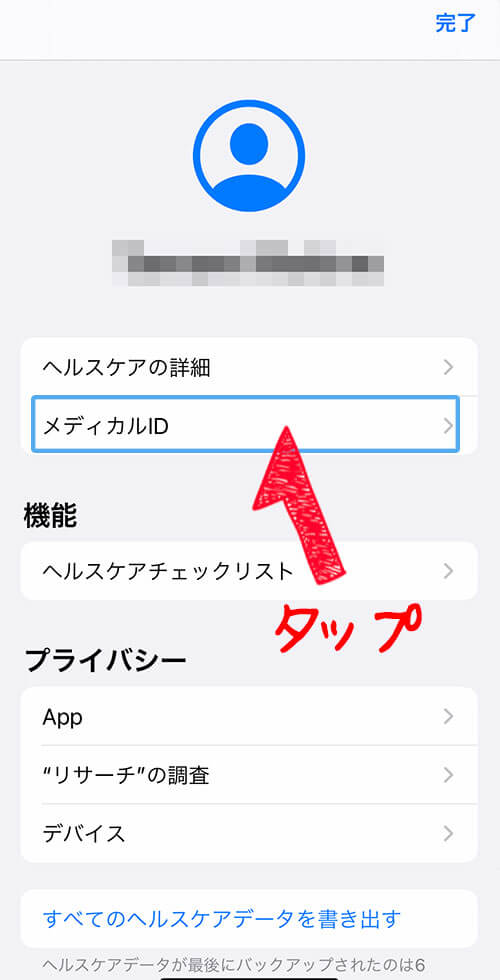


ヘルスケアデータはApple Watchにインストールしているアプリとも連携されるので、入力しておくことをおすすめします。
2.アクティビティで目標数値を設定
最初にアクティビティを使うときに目標とする消費カロリーを入力するのですが、この数値は後からでも変更が可能です。
Apple Watchの設定>アクティビティをタップ
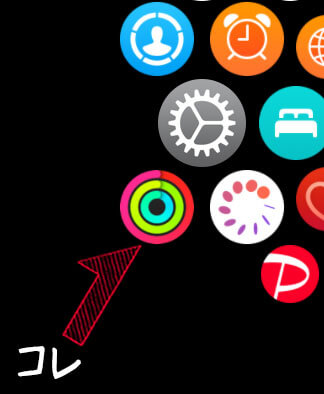
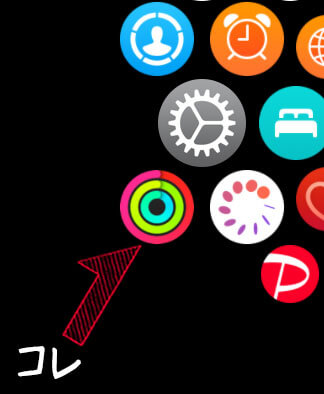
下にスクロールして”ゴールを変更”をタップ
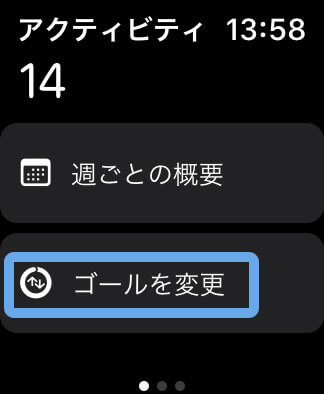
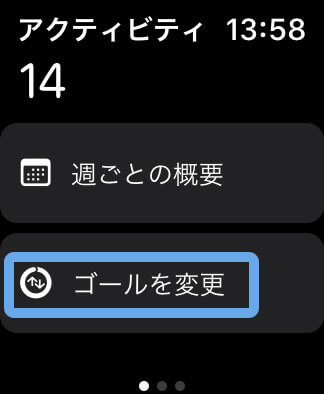
3.ふだんの食事の摂取カロリーを把握する
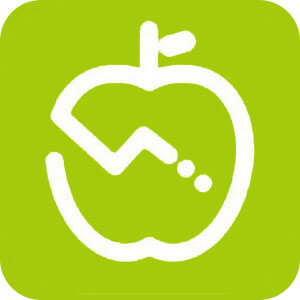
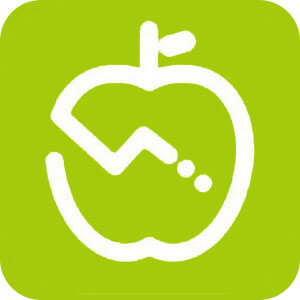
ふだんの食事からどれだけカロリーを摂取しているかを知ることで、「(間食や炭水化物の量など)どれくらい減らそう」と意識できるようになります。


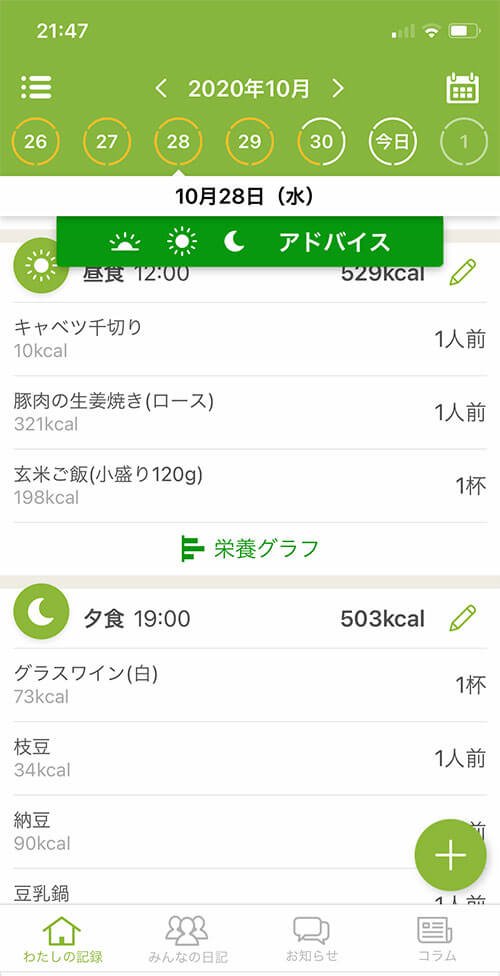
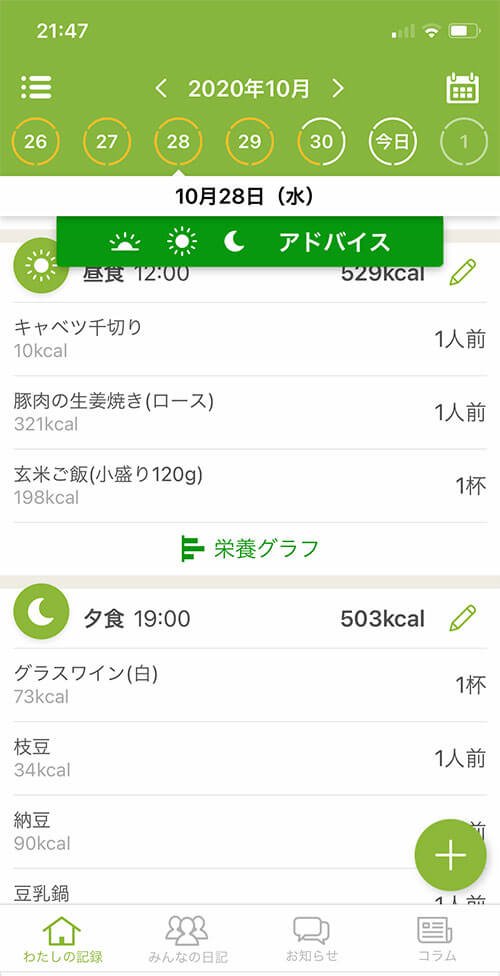
私はiPhoneのアプリから入力していますが、Apple Watchへのインストールも可能で、Apple Watchであすけんを利用する場合は音声認識(Siri)で入力します。※Siriだと少し入力しづらいです。
4.Apple Watchでアクティビティ開始!
3つの設定をしたらあとは(少し食事を意識しながら)運動を開始するだけです!
Apple Watchを身に着けることで例えば1時間連続で座りっぱなしの場合は、ブルっと振動でスタンドの時間が知らされます。
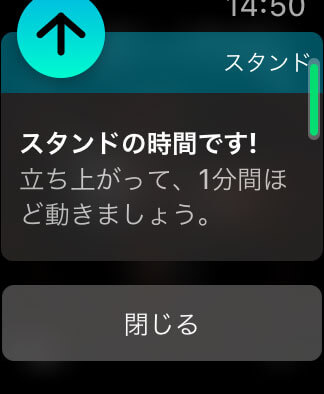
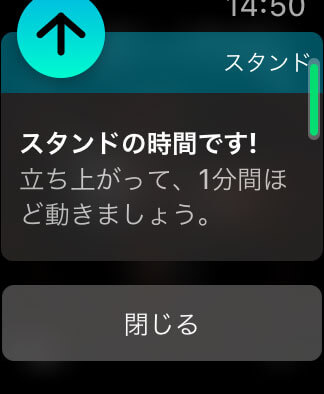
在宅ワークをしていたりすると座りっぱなしが多いので、この機能がとても重宝します!
また知らない間に呼吸が止まっていたりするときは、これもブルっと振動で深呼吸をしましょうという通知が入ります。
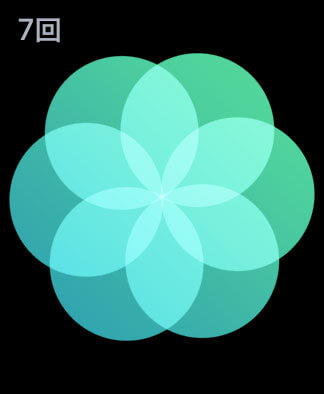
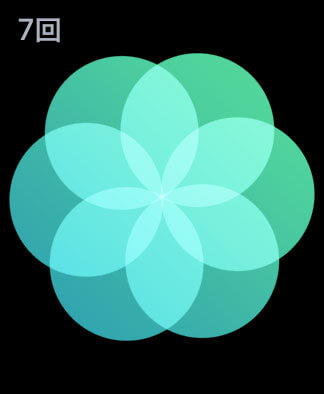
エクササイズをするときはApple Watchにプリインストールされているワークアウトアプリを使って、実際に行ったエクササイズの内容を記録します。
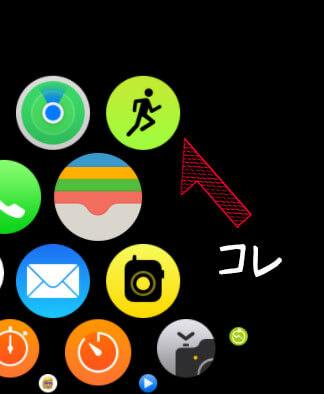
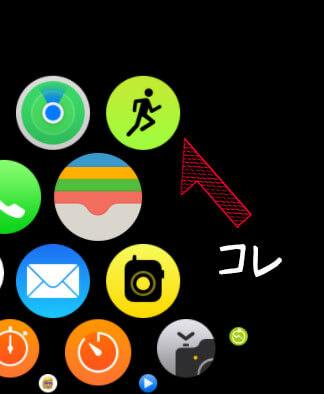
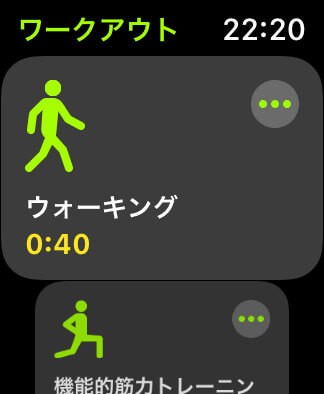
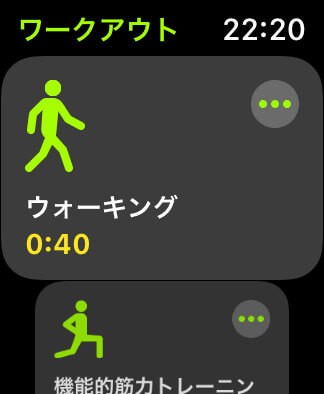


どんな運動をしたらいいのか迷った時は、NIKEのトレーニングアプリも使えますが、私はYouTubeを見てストレッチや筋トレ、有酸素運動をしたりします。




合わせて睡眠の質を計ることができるのがAutoSleepというアプリです。
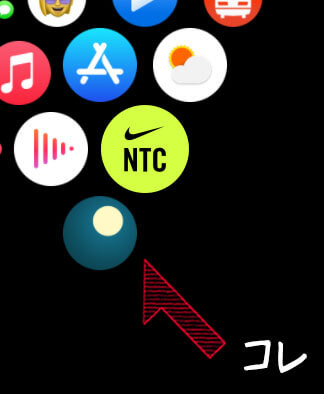
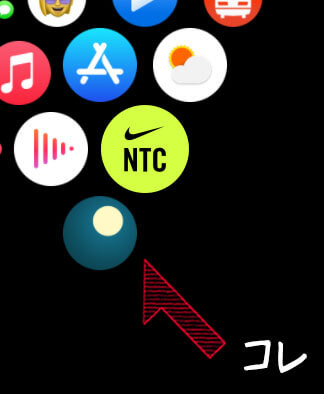
Apple Watchを身につけて寝ているだけでどのくらいの睡眠を取ったかを測定します。睡眠の質や心拍数を計ることができるので、有料ですが個人的にはおすすめしたいアプリです。
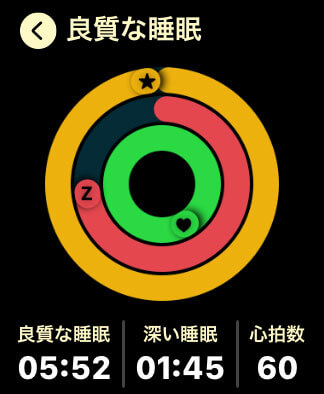
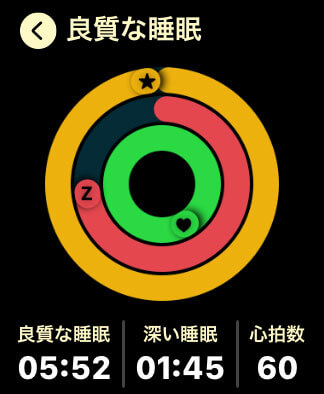
実際に睡眠の質がどうだったか、深い睡眠がどのくらいだったのかを計測するだけでなく心拍数も記録されます。
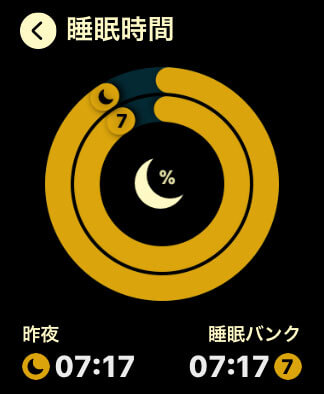
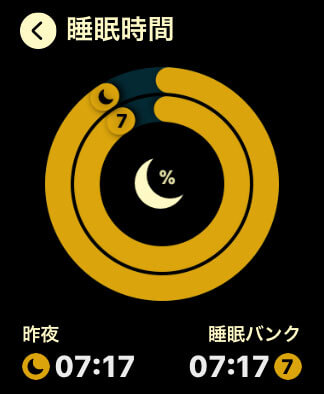
睡眠バンクは、あらかじめヘルスケアで目標睡眠時間を設定することで足りなかった睡眠時間を出すものです。目標睡眠時間は人それぞれに快適な時間が異なるので、様子を見て変えてもいいと思います。
一緒に使ったら便利なアプリ3つ!
私がアクティビティと併せて活用しているアプリは3つです。
- ワークアウト(プリインストール)
- あすけん
- AutoSleep *有料
ワークアウト(プリインストール)


あすけん(無料)*アプリ内課金あり
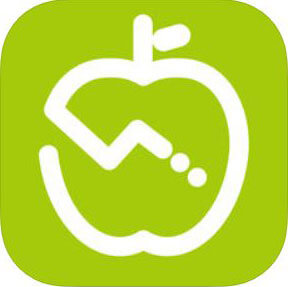
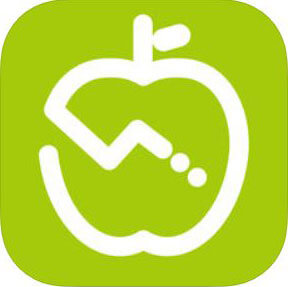
AutoSleep(有料アプリ)
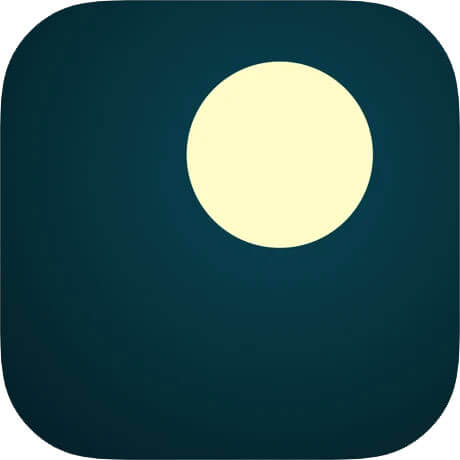
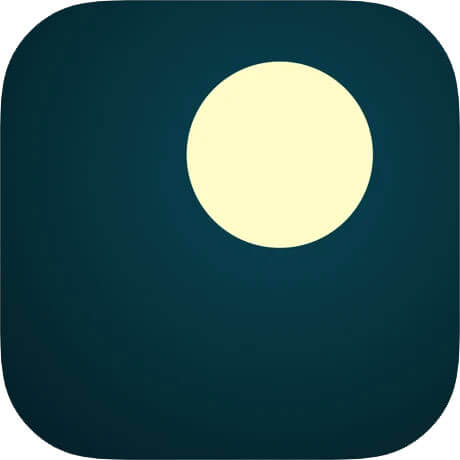
NIKEのトレーニングアプリもインストールしていますが、まだ使ったことがないです。使ってみて活用できそうだったらまた追記します。
Apple Watchのアクティビティの使い方まとめ
Apple Watchのアクティビティの使い方や便利な機能などを紹介しました。
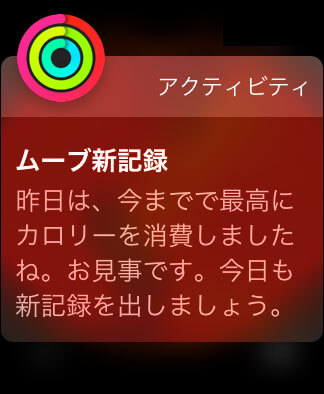
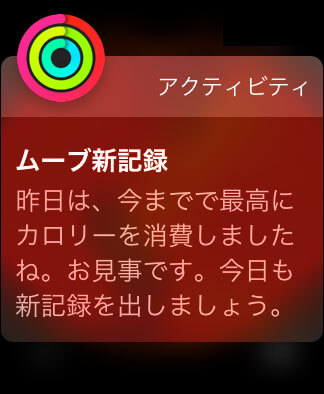
私はApple Watchを購入してアクティビティを開始したのが10/23(金)ですが、7日連続で設定した700kcalを達成しました!


アクティビティを始めてからは体調も今まで以上によくなり、これまで36度以下だった低体温から36.5度を保つようになりました。




Apple Watchのアクティビティはゲーム感覚で達成意欲がわくので楽しみながらワークアウトや健康管理をすることができると思います。


手放せないばかりに「いつ充電しているのか??」という疑問が出てくると思いますが、私は夕食前後から充電して、寝る前は100%の状態にしています。朝も食事をするまでは充電するようにしています。
最後まで読んでくださりありがとうございました!
この記事が少しでも参考になると嬉しいです。
















Apple Watchを買うならAmazonがお得
Apple Watchはそれなりのお値段がするので、少しでもお得に買い物をしたいならAmazonで買い物をしたほうがお得です。但しバンドの選択肢はアップルストアの方があるので、欲しいモデルがAmazonにあるならAmazonで買った方がお得です。




普段Amazonで買い物をすることが多いならAmazonギフト券(チャージタイプ)を購入すると、ポイントが貯まりお得です。


CHARGE NOW !
AI搭載の完全ワイヤレスイヤホン!